
Use o Acesso por Braille com uma linha braille no Mac
Com o Acesso por Braille, você pode transformar o Mac em um gravador de notas braille que pode abrir qualquer app facilmente quando você digita com uma linha braille conectada. Você pode realizar cálculos, abrir arquivos no Formato Pronto para Braille (BRF), transcrever conversas com as Legendas ao Vivo e muito mais.
Se quiser fazer alterações nos ajustes de Acesso por Braille, como quais itens do menu principal aparecem e como as notas são ordenadas, consulte Altere o ajuste Braille do VoiceOver (aba Acesso por Braille) no Utilitário do VoiceOver no Mac.
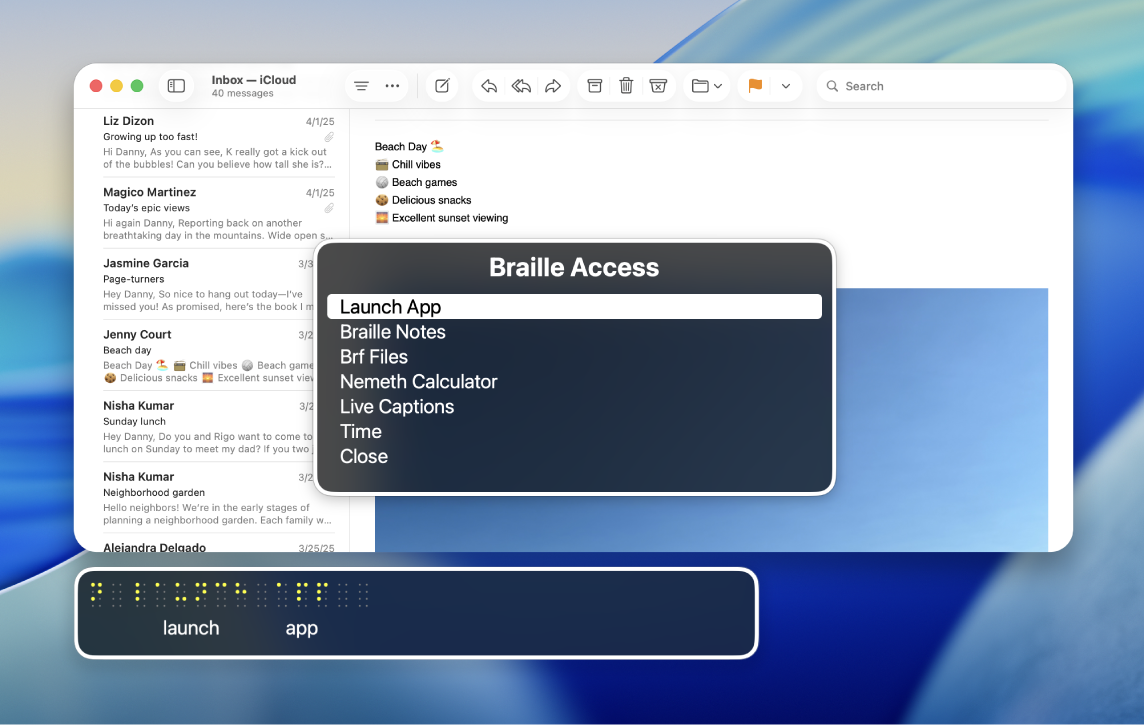
Nota: as Legendas ao Vivo estão disponíveis apenas em computadores Mac com Apple Silicon e não estão disponíveis em todos os idiomas, países ou regiões. Consulte Disponibilidade de recursos do macOS Tahoe para obter mais informações. A precisão das Legendas ao Vivo pode variar, portanto você não deve depender delas em situações de emergência ou alto risco.
Navegue pelo menu Acesso por Braille
Conecte a linha braille ao Mac e ative o VoiceOver.
Pressione os pontos 7 e 8 juntos ou use o comando “Ativar ou desativar o Acesso por Braille” na linha braille.
Se você estiver usando uma tabela de oito pontos, pressione os pontos 7 e 8 e a barra de espaço juntos.
Realize uma das ações a seguir:
Próximo item ou linha:
Usar o comando Seguinte: ponto 4 + Espaço
Usar o botão de deslocamento na linha braille.
Item ou linha anterior:
Usar o comando Anterior: ponto 1 + Espaço
Usar o botão de deslocamento na linha braille.
Ir para o primeiro item do menu:
Usar o comando Primeiro Item: pontos 1, 2, 3 + Espaço
Ir para o último item do menu:
Usar o comando Último Item: pontos 4, 5, 6 + Espaço
Ir para a tela anterior:
Usar o comando Voltar: pontos 1, 2 + Espaço
Selecionar um item de menu:
Usar o comando Return: ponto 8
Abrir um menu de contexto:
Usar o comando Apagar: ponto 7
Buscar texto:
Usar o comando Buscar: pontos 1, 2, 4 + Espaço
Sair do Acesso por Braille:
Pressione os pontos 7 + 8.
Use o Acesso por Braille com uma linha braille
Conecte a linha braille ao Mac e ative o VoiceOver.
Pressione os pontos 7 e 8 juntos ou use o comando “Ativar ou desativar o Acesso por Braille” na linha braille.
Se você estiver usando uma tabela de oito pontos, pressione os pontos 7 e 8 e a barra de espaço juntos.
Realize uma das ações a seguir:
Abrir App: escolha um app para abrir, como Mail, News ou Carteira.
Escolher Item: escolha um item para abrir na tela, como ditar, compor ou editar.
Notas Braille: digite Novo > Nova Nota ou Nova Pasta para criar uma nova nota ou pasta. Você pode acessar suas notas aqui depois de criá-las.
Nota: suas notas braille serão sincronizadas com o iCloud.
Arquivos BRF: digite Novo > Nome do arquivo ou Nome da nova pasta para criar um novo arquivo BRF ou pasta. Você pode abrir os arquivos BRF aqui depois de criá-los. Você também pode buscar texto e adicionar favoritos que sincronizam com o iCloud.
Para buscar texto, use o menu contextual ou o comando Busca de Texto (pontos 1, 2, 4 + Espaço).
Depois de buscar um texto ou mover um favorito, use o comando Return (ponto 8) para continuar buscando ou movendo para outros favoritos.
Nota: abrir o Acesso por Braille cria uma pasta Arquivos BRF no iCloud Drive. Não é possível alterar a localização de Arquivos BRF no iCloud.
Calculadora: escolha Nemeth ou Cálculo UEB para digitar cálculos.
Nota: uma representação visual da fórmula aparece na tela se a opção Mostrar Elementos Visuais estiver ativada.
Legendas ao Vivo: abra as Legendas ao Vivo e o Mac ouvirá o ambiente e traduzirá o que detectar em braille no dispositivo.
Novas transcrições que você não leu aparecem cercadas por células completas (pontos 1, 2, 3, 4, 5, 6, 7, 8) na linha braille.
Nota: pressione qualquer tecla do roteador para mover o foco para a última linha de legenda.
Horário: obtenha o horário atual no Mac.
Fechar: fecha o menu Acesso por Braille.
Nota: na maioria das páginas do Acesso por Braille, você pode selecionar Fechar ou Voltar na parte inferior do menu. Consulte Saia do Acesso por Braille.
Você pode começar a digitar imediatamente se o item de menu tiver um cursor no final. Consulte o artigo de Suporte da Apple Comandos comuns em braille para o VoiceOver no Mac.
Gerencie Notas Braille, arquivos BRF e Legendas ao Vivo com Menus de Contexto
Depois de criar Notas Braille e arquivos BRF no Acesso por Braille, você pode organizá-los com Menus de Contexto. Você também pode pausar e ouvir o áudio nas Legendas ao Vivo. Para aprender a criar notas, pastas e arquivos BRF, consulte Use o Acesso por Braille com uma linha braille.
Conecte a linha braille ao Mac e ative o VoiceOver.
Pressione os pontos 7 e 8 juntos ou use o comando “Ativar ou desativar o Acesso por Braille” na linha braille.
Se você estiver usando uma tabela de oito pontos, pressione os pontos 7 e 8 e a barra de espaço juntos.
Realize uma das ações a seguir:
Notas Braille: navegue até uma nota ou pasta e use o comando Apagar (ponto 7) para abrir o Menu de Contexto. Faça uma das ações a seguir:
Mover: mova a nota ou pasta para um novo local.
Apagar: apaga a nota ou pasta.
Fixar: fixe a nota ou pasta para facilitar o acesso.
Arquivos BRF: navegue até um arquivo BRF e use o comando Apagar (ponto 7) para abrir o Menu de Contexto. Faça uma das ações a seguir:
Buscar: busque um arquivo BRF específico.
Busca Anterior: veja suas buscas anteriores.
Adicionar um favorito: adicione um favorito para facilitar o acesso.
Mover: mova o arquivo para uma nova localização.
Apagar: apague o arquivo.
Renomear: renomeie o arquivo.
Legendas ao Vivo: use o comando Apagar (ponto 7) para abrir as Legendas ao Vivo e, depois, o Menu de Contexto. Faça uma das ações a seguir:
Pausar: pause as Legendas ao Vivo.
Ouvir áudio: ouça descrições em áudio do que está ao seu redor.
Digitar para falar: digite no dispositivo braille para que o Mac leia em voz alta.
Resumir: se a Apple Intelligence estiver ativada, você poderá obter um resumo de áudio do que está acontecendo ao seu redor.
Saia do Acesso por Braille
Se você tiver o Acesso por Braille aberto no Mac e quiser sair, execute uma das seguintes ações:
Use o comando Início ou Voltar na linha braille.
Pressione os pontos 7 e 8 juntos na linha braille.
Selecione Fechar ou Voltar na parte inferior do menu.
Baixe este guia em Braille Ready Format: BRF (inglês)